- Guide per Montare Video
- 1.Convertitori da audio a testo online gratuiti
- 2.Gli 9 migliori generatori di voci AI
- 3.Idee, Musica e Frasi per Video di Compleanno
- 4.Come Generare Sottotitoli Automatici in Video
- 5.Software Migliori per Montaggio Video con IA
- 6.Strumenti Online Migliori per Rimuovere Voce
- 7.Come Sostituire i Volti nei Video
- 8.Migliori Lettori Video Gratuiti per PC
- 9.Migliori programmi gratuiti per riprodurre DVD
- 10.Rimuovere rumori di sottofondo da video
- 11.Creare Video di Mappa di Viaggio Animata
- 12.I 10 Migliori Cutter Video Gratuiti
- Miglior Editor Video su PC: Filmora
- Provalo gratuitamente Provalo gratuitamente
Miglior sfondo virtuale per Google Meet
Jun 10, 2025• Soluzioni comprovate
Sei fuori dall'ufficio e non hai un background professionale dietro di te? Beh, non abbiate paura perchéEstensione di sfondo Google MeetEcco! Google Meet ha una funzione che consente agli individui di cambiare il proprio background in base alle esigenze. Puoi prenderti per te stessoMiglior sfondo di Google MeetChe funziona in ogni singola situazione. Che si tratti di un incontro formale con il tuo capo o di una sessione online con i tuoi amici, ti aiuteremo a trovare ilMiglior sfondo virtuale per Google Meet.
- Parte 1: Che cos'è uno sfondo virtuale in Google Meet?
- Parte 2: 5 Migliori estensioni di background di Google Meet
- Parte 3: Come aggiungere uno sfondo virtuale per Google Meet?
- Parte 4: Come rimuovere uno sfondo virtuale da Google Meet?
Se si desidera posizionare uno sfondo virtuale dopoRegistrare il Google Meetè possibile provare Wondershare Filmora, che è un software di editing video facile da usare ma abbastanza potente disponibile su computer Windows e Mac.
Con l'effetto Segmentazione umana, è possibile isolare le persone dal video Google MeetRimuovere automaticamente lo sfondo anche senza uno schermo verdeE poi puoi qualsiasi immagine o video come sfondo.
Parte 1: Che cos'è uno sfondo virtuale in Google Meet
Non devi più annoiare i tuoi colleghi con le stesse pareti dell'appartamento che ti sfondi per tutte le tue riunioni. Google Meet ha introdotto unCambio di sfondoLa funzione. Ora puoi scegliere il tuoEffetto virtuale per Google MeetDa 10 sfondi e cambiare la prospettiva del tuo ambiente. Non solo, ma puoi anche caricare immagini dal tuo computer per essere il tuo sfondo per una riunione di Google Meet!
Vedi un grande ufficio bianco su Pinterest, il cui interno sei innamorato, ma non hai abbastanza soldi per ottenerne uno simile? Scarica la sua foto e usala come il tuo virtualeSfondo di Google Meet-Sì, non è così. Non solo, ma se ci sono troppe distrazioni in background, possono essere rimossi con l'aiuto di questa funzione. Inoltre, ci sono numerose opzioni disponibili nel mercato delle estensioni che possono aiutare un utente a ottenereMiglior sfondo di Google Meet.
Parte 2: 5 Migliori estensioni di background di Google Meet
Ci sono momenti in cui i dieci sfondi virtuali disponibili su Google semplicemente non fanno il lavoro e si richiede più varietà e opzioni. Qui è dove le estensioni di sfondo pratiche entrano in gioco. Ottenere accesso a più di mille sfondi tramite estensioni che fornisconoMigliori sfondi per Google Meet.
1. Sfondo virtuale per Google Meet
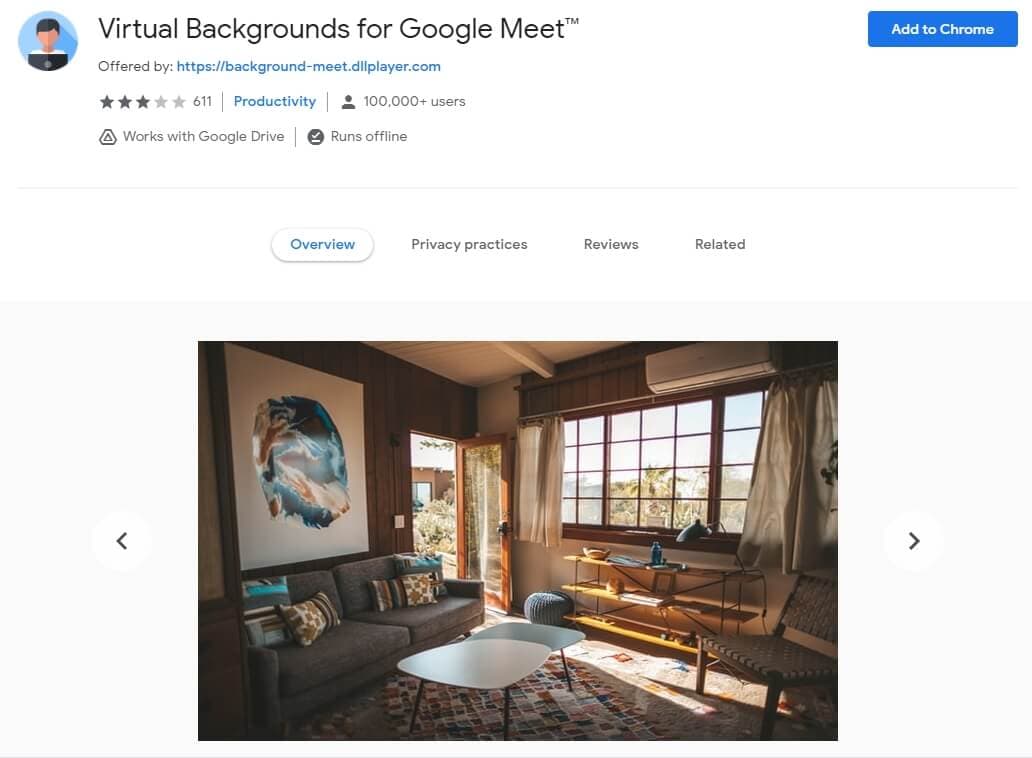
Questa estensioneFunziona con Google Drive e può anche eseguire offline in modo da non dover preoccuparsi della connettività internet instabile o scarsa durante l'uso. Offre più di centinaia di diversi sfondi virtuali per una videoconferenza Google Meet.
Tutto quello che devi fare è aggiungere l'estensione al tuo chrome e fare clic sulle opzioni mostrate per il tuo background per Google Meet. Quindi puoi facilmente sfogliare attraverso i 10 modelli per scegliere per il tuo background Google Meet.
Importante: sono necessarie autorizzazioni per l'host per utilizzare questa estensione per impostare uno sfondo per Google Meet in una riunione.
2. Effetti visivi per Google Meets
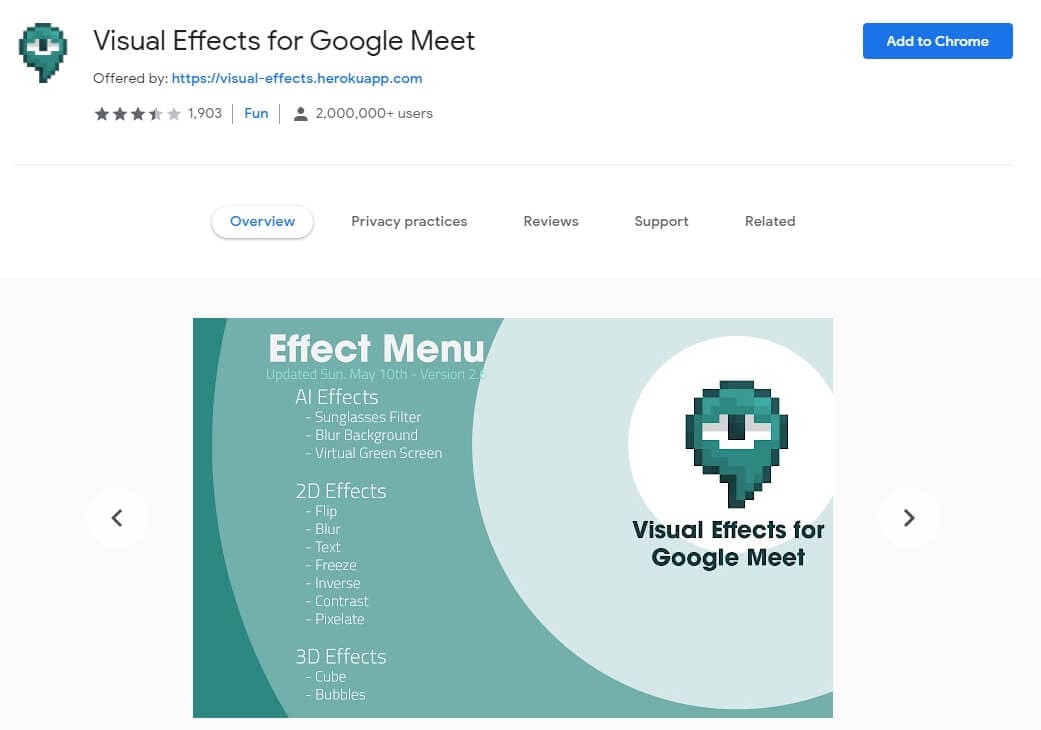
Cerchi un'estensione facile da usare per cambiare il tuo sfondo virtuale su Google Meet? Quindi scegliere l'estensione degli effetti visivi su Google Meet. Questa estensione consente agli individui di aggiungere numerosi sfondi al loro video così come altri effetti troppo.
Puoi aggiungere un cappello sulla testa durante una sessione di chiamata per aggiungere un po' di umorismo alla riunione o gli individui possono anche contrastare, invertire e pixelare il loro video. Questa estensione è l'opzione preferita per tutti coloro che stanno cercando di nascondere uno sfondo disordinato o aggiungere un senso di estetica visiva all'ambiente circostante.
3. Cambia lo sfondo per Google Meet
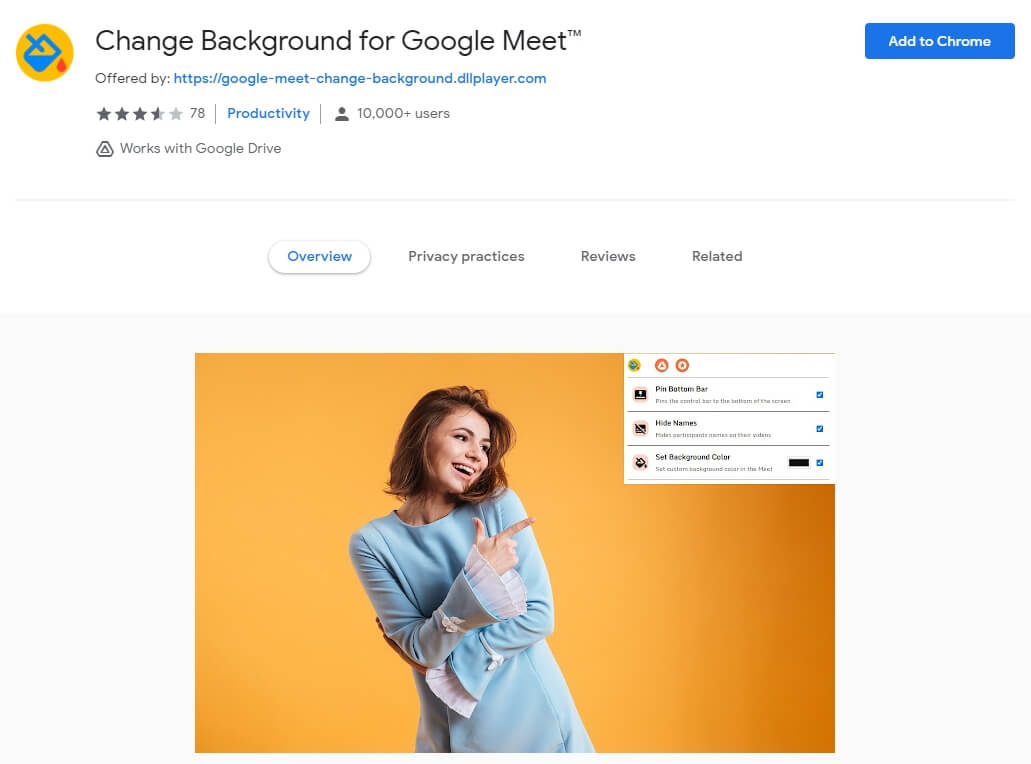
Il cambiamento di sfondo per Google Meet estensione è utilizzato da 10.000 + 0 persone in tutto il mondo ed è estremamente popolare tra le persone che utilizzano Google Meet su base quotidiana. Se sei stanco di guardare uno schermo nero semplice durante le riunioni quando l'altro partecipante ha spegnito la telecamera, impostare il colore/sfondo che ti piace!
Ti permette di selezionare il tuo sfondo preferito per Google Meet, sia i colori solidi, le belle scenere o i famosi punti di riferimento! Non solo, ma offre agli individui la possibilità di nascondere i nomi dei partecipanti dalle loro schermi di Google Meet! Consente inoltre di personalizzare il display dell'interfaccia utente all'interno di Google Meet. Tante opzioni, tutte in una sola estensione!
4. Google Meet Virtual Background
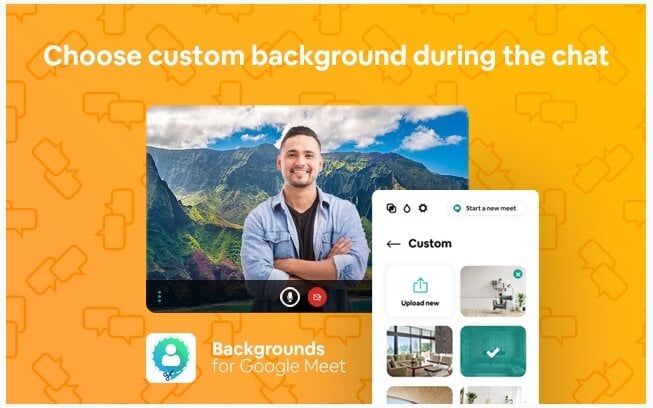
Sostituisci i tuoi reali sfondi con sfondi di ufficio bellissimi e altro ancora!Questa estensioneDotato di numerose opzioni ed è estremamente facile da usare.
Non devi preoccuparti se sei stanco di usare colori solidi e usare schermi verdi per ottenere uno sfondo virtuale unico per le conferenze Google Meet. Ciò che è ancora meglio è che funziona su computer semplici/vecchi pure, a differenza di alcune altre estensioni Chrome popolari per lo sfondo virtuale per Google Meet. Tutto quello che devi fare è scaricare l'estensione, integrarla con Google Chrome e si lancia automaticamente.
5. Suite di miglioramento di Google Meet
Google Meet Enhancement Suite è utilizzato in tutto il mondo a causa delle numerose opzioni che offre agli utenti. Ti dà accesso a più di 40 funzionalità per migliorare il tuo Google Meet, ma la più importante di tutti. Ha i migliori sfondi virtuali per Google Meet. Variano in termini di colore, funzionalità e non influenzano nemmeno la velocità del dispositivo.
Tutto quello che ci vuole per eseguire questa estensione sul dispositivo è installarlo. Quindi semplicemente lanciarlo cliccando sulla sua icona su Chrome, da lì semplicemente personalizzare le impostazioni secondo le vostre esigenze!
Parte 3: Come aggiungere uno sfondo virtuale per Google Meet?
Aggiungere uno sfondo virtuale su Google Meet è un compito abbastanza semplice. Ecco come!
Importante: Notare che se stai entrando alla riunione senza accedere al tuo account Google e se hai bisogno di un bussare per essere ammesso alla riunione, non sarai in grado di utilizzare questa funzione. Inoltre, gli utenti che si uniscono a Google Workspace per incontri educativi, non possono selezionare i loro sfondi virtuali per Google Meet.
Prima di tutto, aprire la sessione Google Meet e entrare nella riunione. Nella parte inferiore della finestra clicca sull'opzione 3 punti e clicca su"Applica effetti visivi "opzione da lì.
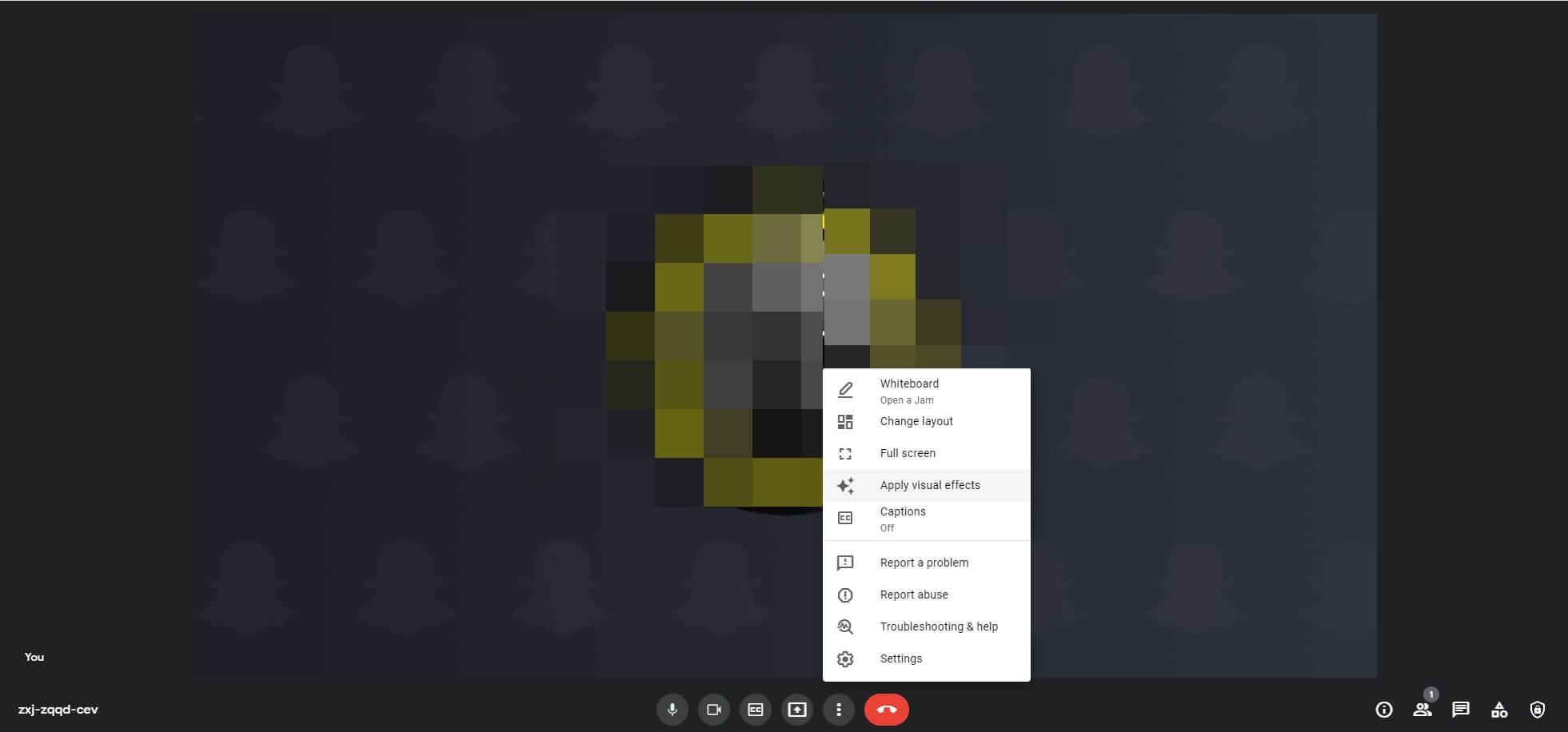
To Sfocare i tuoi sfondiLeggermente o completamente, è possibile fare clic sui pulsanti sfocare di conseguenza. Se si desidera scegliere gli sfondi integrati, clicca su uno degli sfondi offerti da Google Meet che ti piace di più.
Tuttavia, se si desidera aggiungere il proprio sfondo virtuale dal dispositivo quindi fare clic su "Aggiungi".
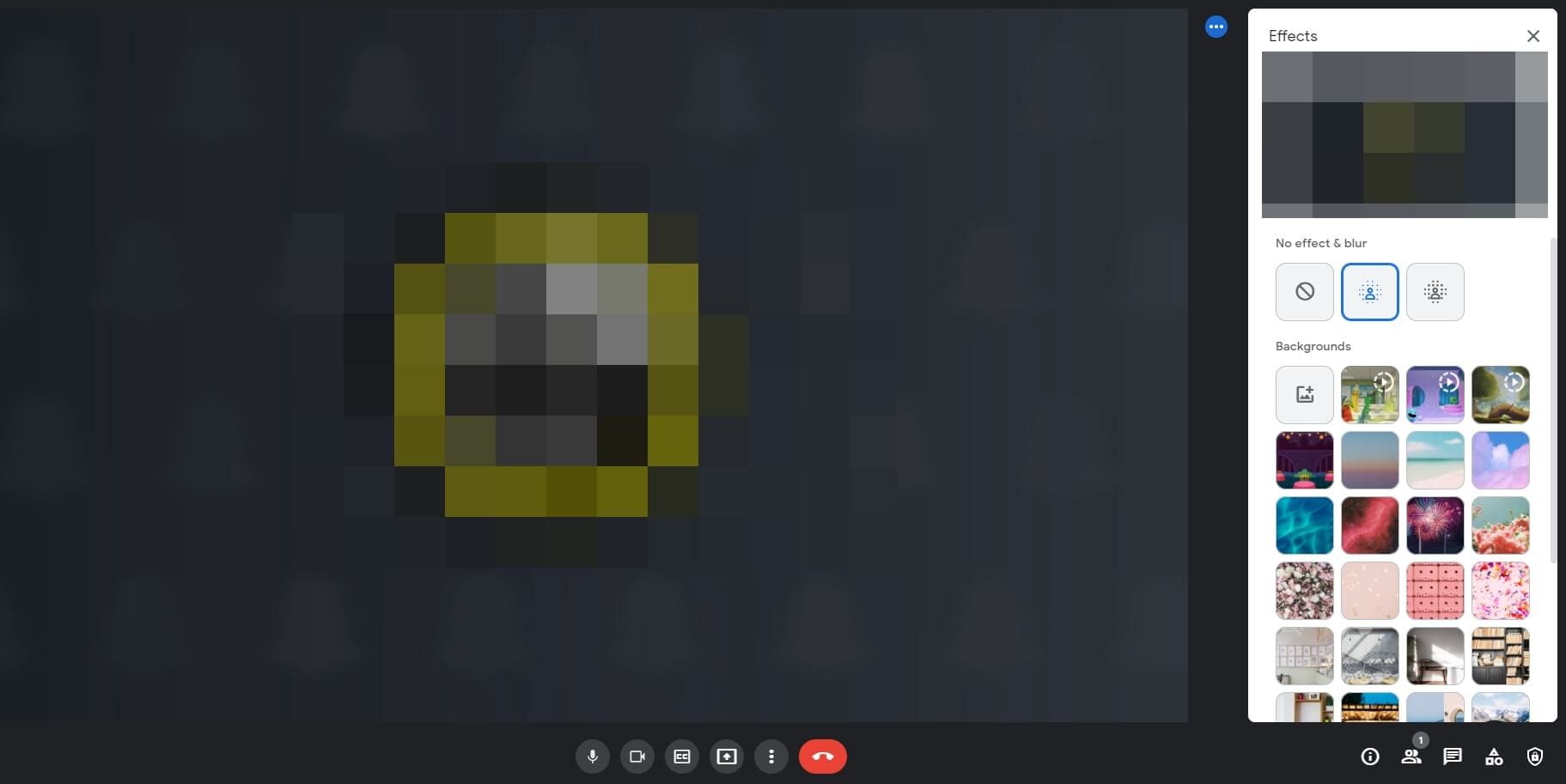
Una volta scelto la foto per il tuo sfondo, clicca fatta e sei pronto per andare!
Suggerimento: Utilizzando lo sfondo virtuale per Google Meet può talvolta esaurire la batteria del dispositivo più velocemente e rallentare, per evitare che, spegni lo sfondo.
Parte 4: Come rimuovere uno sfondo virtuale da Google Meet?
Non ti senti a tuo agio con uno sfondo virtuale nel tuo incontro? Non preoccuparti, puoi sempre rimuoverlo! Ecco come!
Clicca sui 3 punti che puoi vedere alla finestra della tua visualizzazione e clicca sul pulsante"Cambia lo sfondo "dalle opzioni.
Una volta che le opzioni di sfondo sono apparse sullo schermo, fare clic sull'opzione con una croce su di esso per rimuovere lo sfondo virtuale.
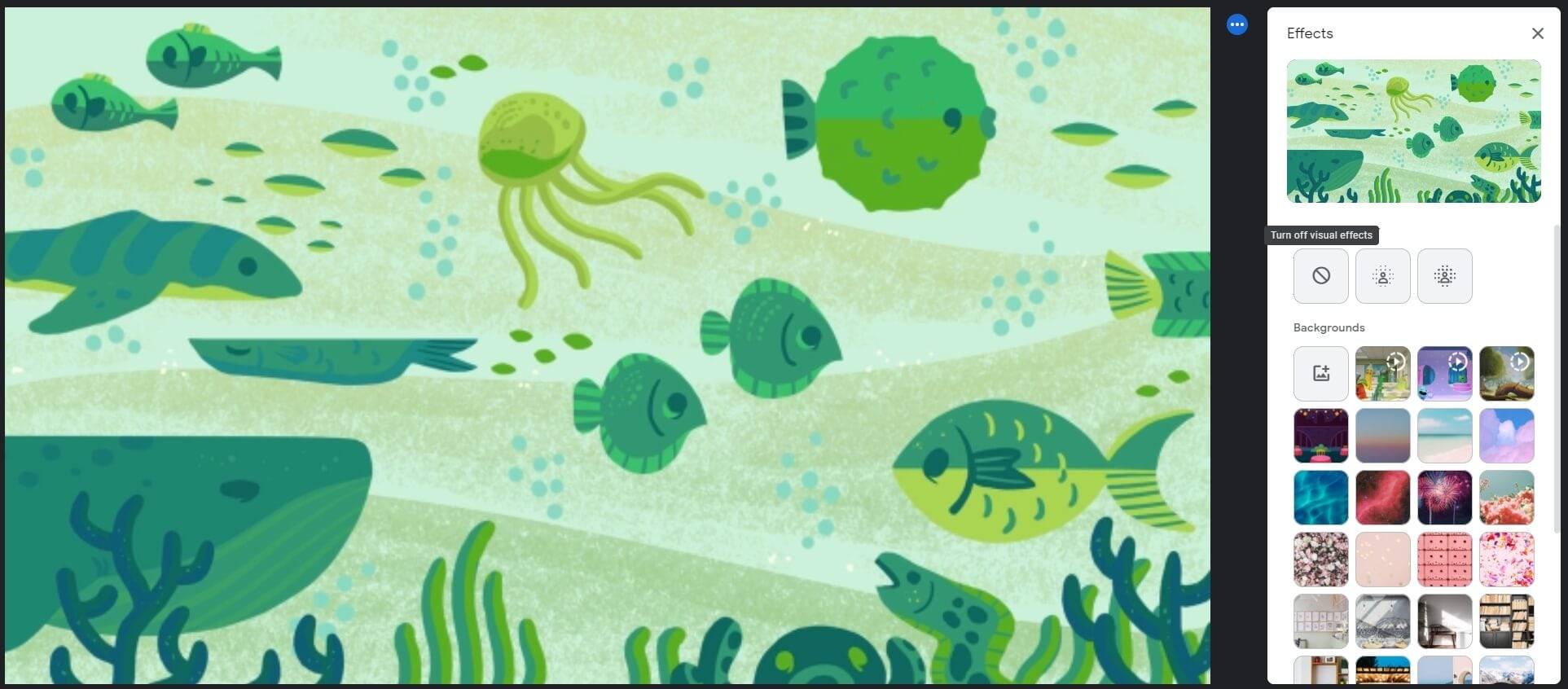
Una volta completato, lo sfondo verrà automaticamente rimosso.
FAQ sul background virtuale di Google Meet
Q1) Google Meet ha uno sfondo virtuale?
Sì, Google Meet ora ti permette di sostituire i tuoi sfondi reali con sfondi virtuali per le conferenze di Google Meet, la funzione include sfondi integrati così come sfondi personalizzati.
Q2) Come posso ottenere più background per Google Meet?
Per ottenere più sfondi per Google Meet, gli utenti possono aggiungere estensioni per Google Meet in Chrome o possono aggiungere immagini dal loro computer per impostare uno sfondo virtuale personalizzato per Google Meet.
Quale estensione per sfondi virtuali ti piace di più?
Ci sono numerose estensioni di background Google Meet disponibili sul mercato, tuttavia, non tutte le loro funzionano in modo efficiente ed efficace. Per i migliori sfondi, risultati e opzioni-utilizzare le estensioni sopra menzionate. Non solo sono facili da usare, ma sono anche ottimali pure!
Se stai cercando una soluzione per aggiungere ai filtri faccia alle foto e fare molto di più, abbiamo la soluzione perfetta per voi. Guarda qui!
by Mario Difrancesco Jun 10, 2025 10:34 AM
Curioso su come applicare un filtro demone alle foto? Controlla filmora per applicare un filtro di faccia ai demone alle foto e ottenere visi malvagie istantaneamente.
by Mario Difrancesco Jun 10, 2025 10:34 AM
Come creatore di contenuti, e-commerce, e influencer la moda, non essere lasciati fuori dall'ultima tecnologia di moda conosciuta come ai cambi di vestiti. Imparare a usare ai per cambiare vestiti e annunciare i tuoi arrivi in stile.
by Mario Difrancesco Jun 10, 2025 10:34 AM






Mario Difrancesco
staff Editor
Generalmente valutato4.5(105partecipanti)